WPS Word設置插入的圖片是其他的環繞方式的方法
時間:2024-04-13 09:35:26作者:極光下載站人氣:22
一些小伙伴在使用wps的時候,通常會使用到里面的word文檔工具,在編輯文檔內容的時候,常常需要將一些有需要的圖片添加進來進行設計,其中有部分小伙伴發現添加到文檔頁面中的圖片總是移動不了,這是因為插入的圖片的環繞方式是嵌入型,我們需要將其更改成其他的環繞方式才能進行移動圖片,于是就會有小伙伴覺得這樣太煩了,想要設置插入的圖片是其他的環繞方式,那么怎么設置呢,下方是關于如何使用WPS Word文檔插入圖片是其他的環繞方式的具體操作方法,如果你需要的情況下可以看看方法教程,希望對大家有所幫助。

方法步驟
1.首先,我們需要將左上角的【文件】選項點擊打開,選擇其中的【選項】進入。
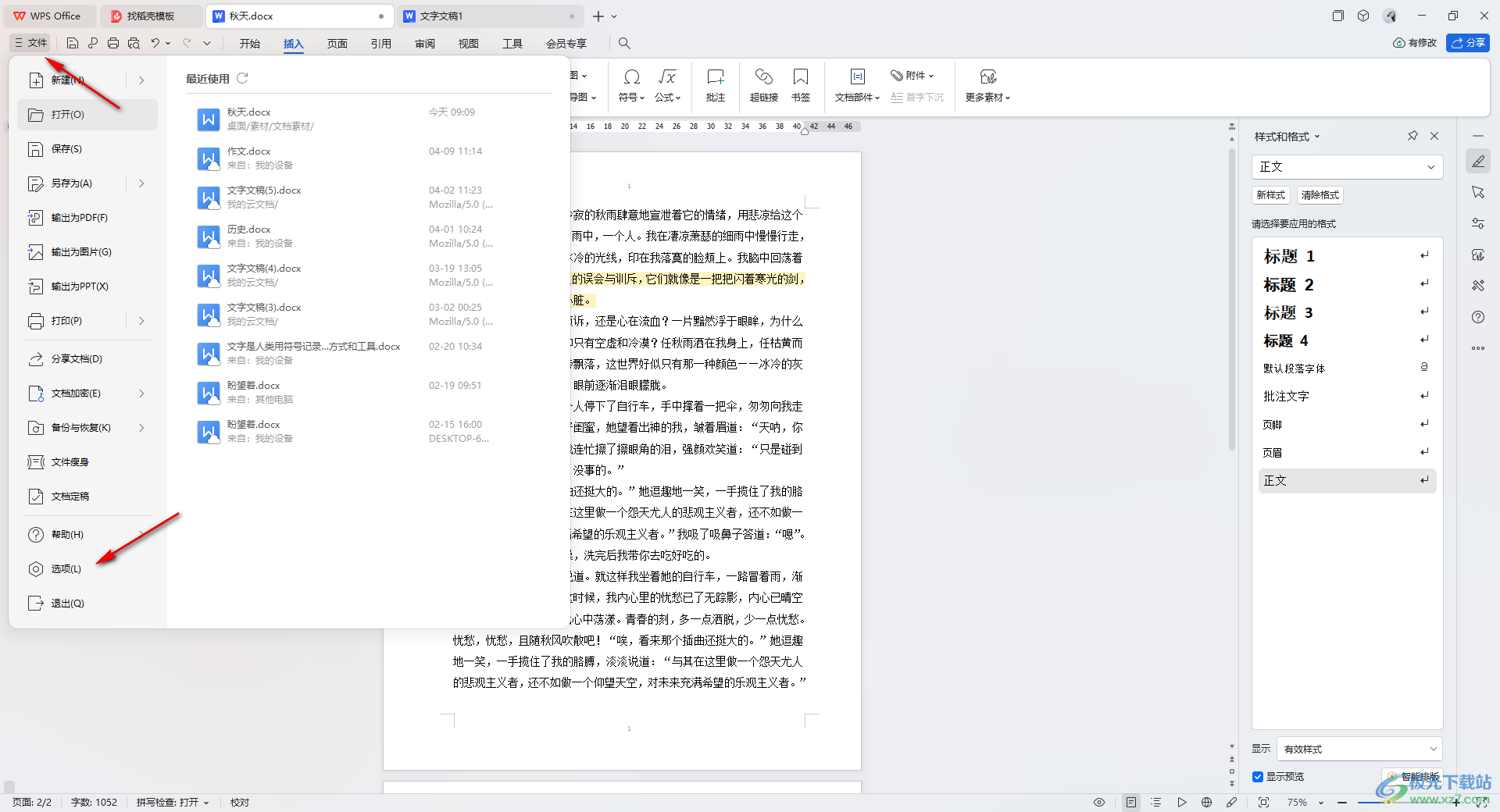
2.當我們進入到頁面中之后,我們將左側的【編輯】選項進行左鍵點擊一下,然后將右側底部的【將圖片插入/粘貼為】選項找到。
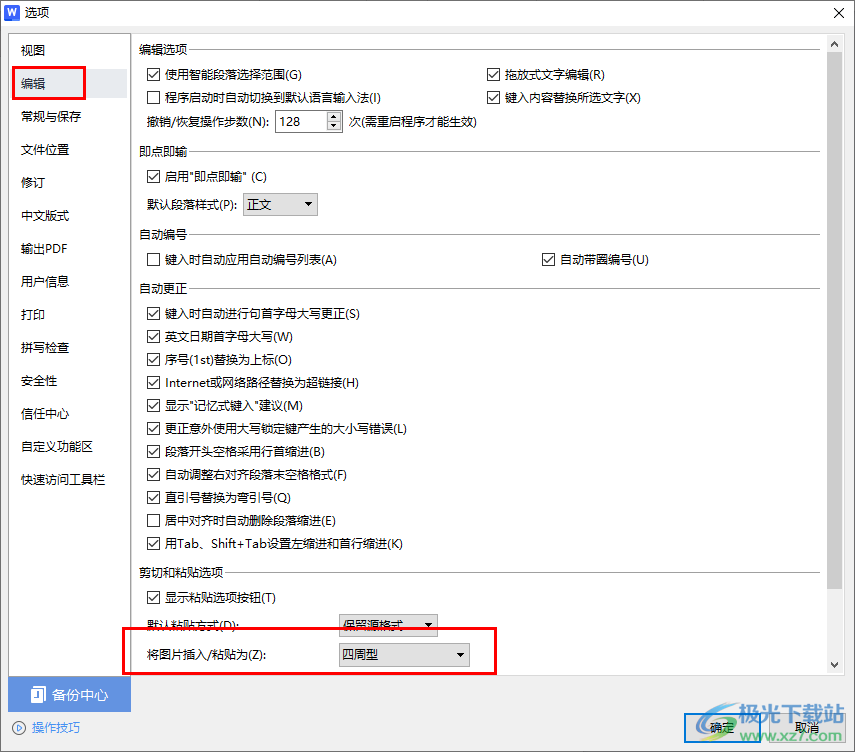
3.如果該選項后面是【嵌入型】,那么我們將其點擊打開,選擇自己喜歡的一個文字環繞方式選項即可,之后點擊確定按鈕。
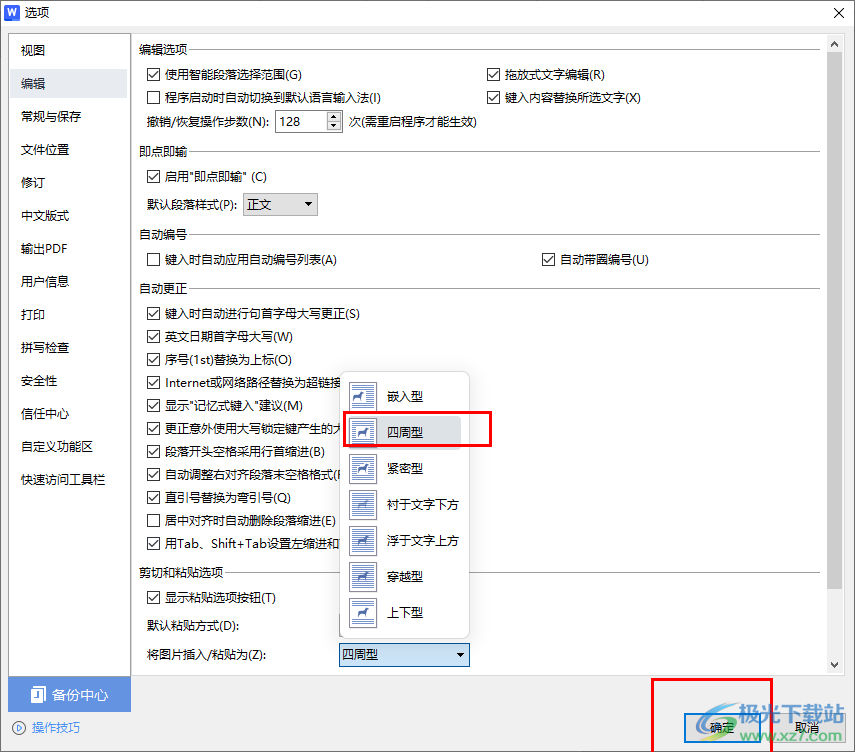
4.隨后,我們來演示一下,點擊頁面頂部的【插入】選項,將工具欄中的【圖片】選項進行點擊一下。
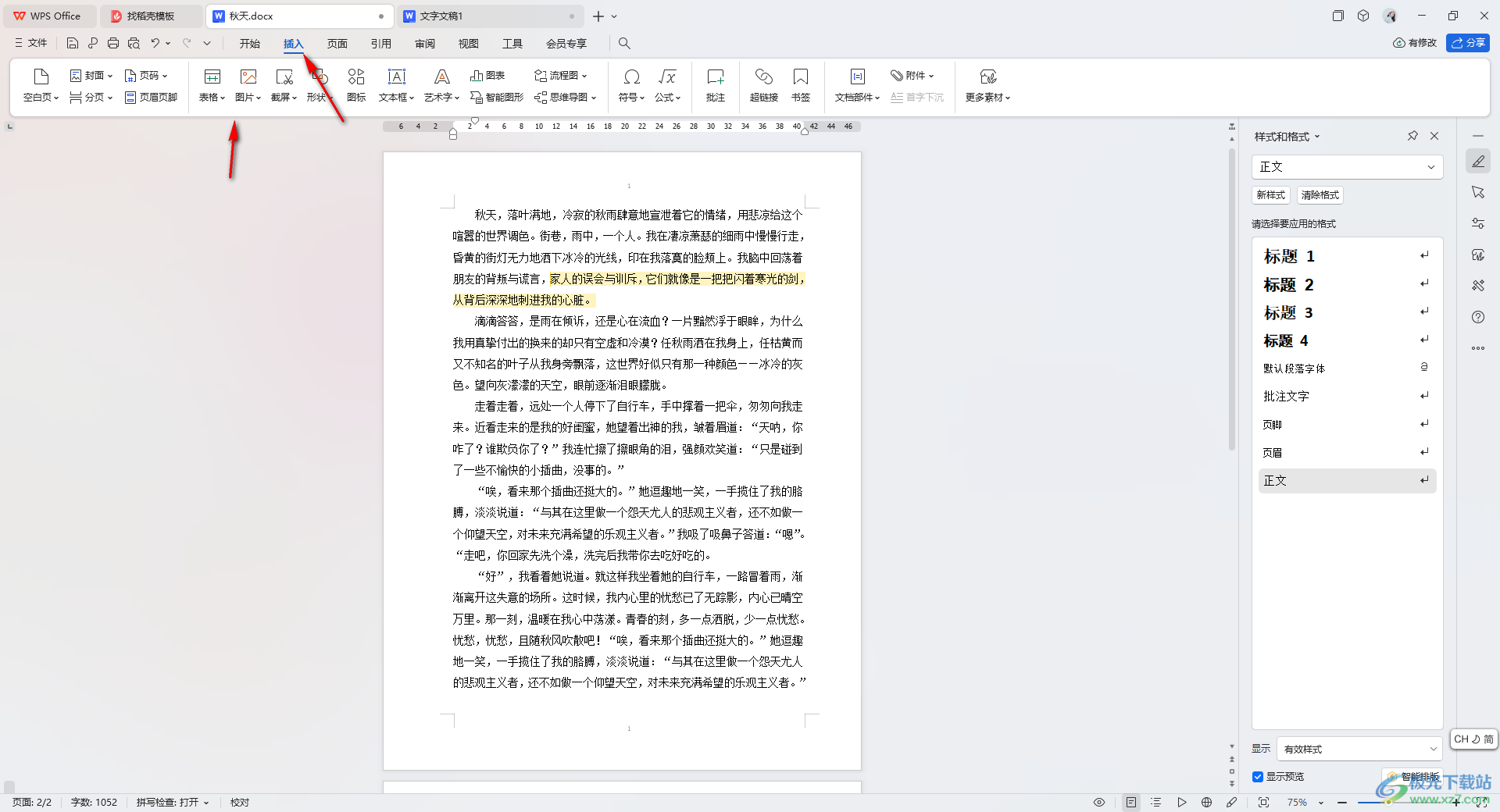
5.這時我們就可以進入到本地中將圖片添加進來,這時你可以查看到添加的圖片是自己設置的其他環繞方式來顯示的,如圖所示。
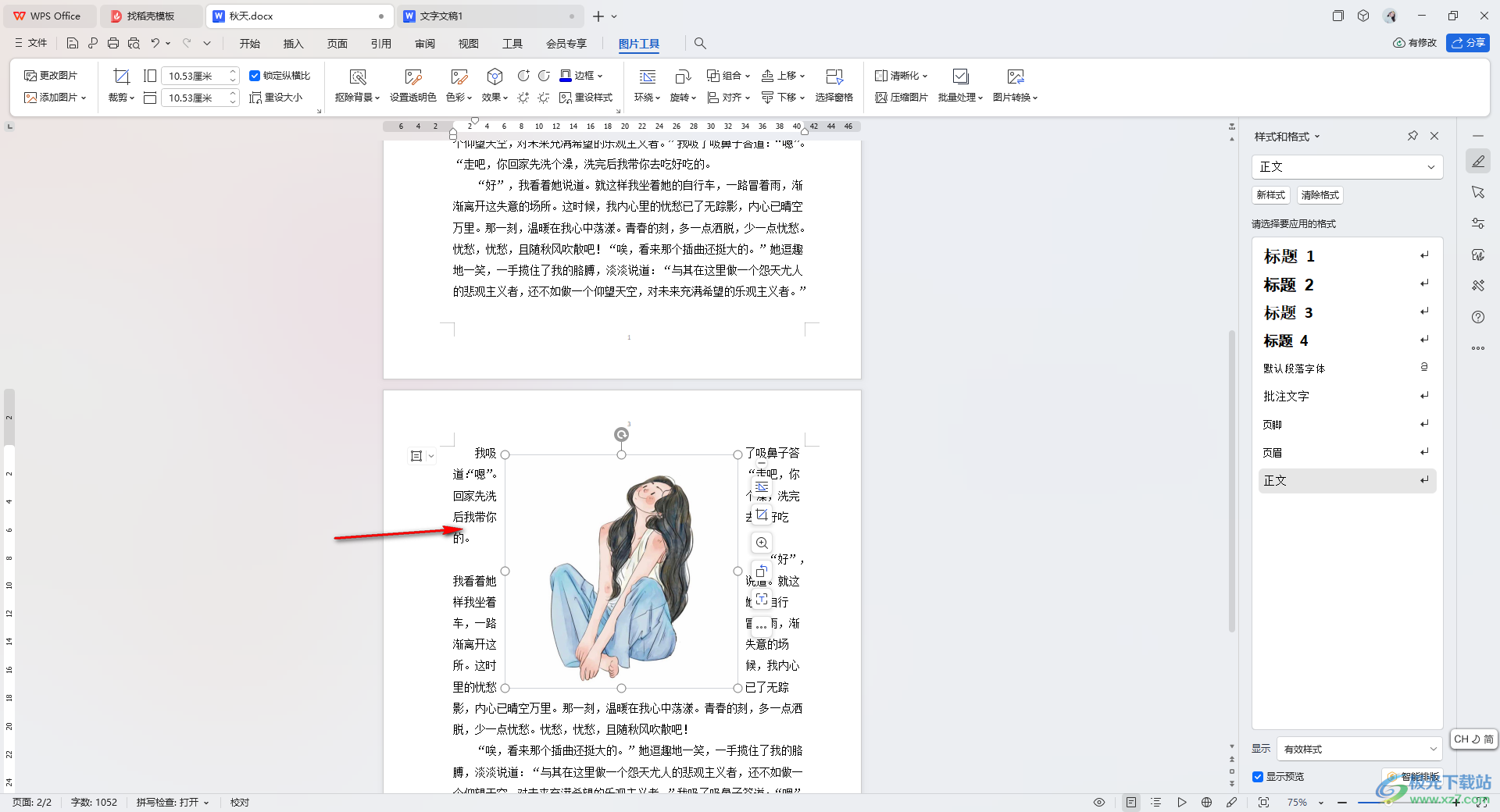
以上就是關于如何使用WPS Word文檔插入圖片是其他環繞方式的具體操作方法,我們在進行圖片插入的時候,往往插入的圖片環繞方式是嵌入型,那么我們可以按照以上的方法教程進行簡單的設置一下即可,感興趣的話可以操作試試。

大小:240.07 MB版本:v12.1.0.18608環境:WinAll, WinXP, Win7, Win10
- 進入下載
相關推薦
相關下載
熱門閱覽
- 1百度網盤分享密碼暴力破解方法,怎么破解百度網盤加密鏈接
- 2keyshot6破解安裝步驟-keyshot6破解安裝教程
- 3apktool手機版使用教程-apktool使用方法
- 4mac版steam怎么設置中文 steam mac版設置中文教程
- 5抖音推薦怎么設置頁面?抖音推薦界面重新設置教程
- 6電腦怎么開啟VT 如何開啟VT的詳細教程!
- 7掌上英雄聯盟怎么注銷賬號?掌上英雄聯盟怎么退出登錄
- 8rar文件怎么打開?如何打開rar格式文件
- 9掌上wegame怎么查別人戰績?掌上wegame怎么看別人英雄聯盟戰績
- 10qq郵箱格式怎么寫?qq郵箱格式是什么樣的以及注冊英文郵箱的方法
- 11怎么安裝會聲會影x7?會聲會影x7安裝教程
- 12Word文檔中輕松實現兩行對齊?word文檔兩行文字怎么對齊?
網友評論